Ένας πλήρης οδηγός για Overclock του επεξεργαστή στην CPU σας
Οδηγός αγοράς / / August 05, 2021
Το overclocking είναι η διαμόρφωση των εξαρτημάτων υλικού του υπολογιστή για τη λειτουργία του υπολογιστή σας πιο γρήγορα από τον πιστοποιημένο υπολογιστή από τον αρχικό κατασκευαστή. Με άλλα λόγια, το overclocking είναι η διαδικασία ρύθμισης του πολλαπλασιαστή της CPU σας έτσι ώστε ο επεξεργαστής σας να επιταχύνει και να επιταχύνει όλα τα άλλα στον υπολογιστή σας. Η συχνότητα ρολογιού μετράται σε megahertz ή gigahertz. Το overclocking μπορεί να γίνει από όσους έχουν λίγη εμπειρία στην αντιμετώπιση προβλημάτων του υπολογιστή. Το overclocking μπορεί να είναι χρονοβόρο και ακριβό. Πρέπει να μπερδεύσετε τη ρύθμιση τάσης, τις ταχύτητες περιστροφής του ανεμιστήρα και άλλα σημαντικά εύθραυστα εξαρτήματα. Η επιτάχυνση του υπολογιστή σας μπορεί να μην κάνει πολλά για την εμπειρία παιχνιδιού σας, αλλά θα βοηθήσει ιδιαίτερα απαιτητικά προγράμματα να τρέχουν γρηγορότερα. Εάν έχετε ένα νέο μηχάνημα που είναι αρκετά καλό για να εκτελείτε τους πιο πρόσφατους τίτλους και η CPU / GPU του είναι πιθανό να είναι ήδη αρκετά. Το υπερχρονισμό της ειδικής κάρτας γραφικών σας μπορεί να οδηγήσει σε ομαλότερη απόδοση και τα γραφικά να γίνουν πιο αξιόπιστα.

Λήψη των βασικών στοιχείων για το πώς να κάνετε overclocking ΕΠΕΞΕΡΓΑΣΤΗΣ ή η GPU μπορεί να αυξήσει τους ρυθμούς καρέ και το βίντεο. Αλλά αυτό δεν είναι το overclocking. Το overclocking είναι ο τρόπος για να συμπιέσετε όσο το δυνατόν περισσότερη απόδοση από τα υπάρχοντα στοιχεία μας στον υπολογιστή χωρίς να αγοράσετε κάποια νέα στοιχεία. Οι υπολογιστές και τα συστατικά μέρη τους είναι ακριβά, αλλά η τεχνολογία υψηλής απόδοσης δεν περιμένει κανέναν. Η τεχνολογία αλλάζει από καιρό σε καιρό, για παράδειγμα, τα φετινά υψηλά φυλλάδια μπορούν να γίνουν φτωχά το επόμενο έτος. Ακόμη και το πιο πρόσφατο GTX θα φαίνεται μια μέρα πεζός ενάντια σε GPU μεσαίου εύρους της νέας γενιάς.
Βήματα για Overclock του επεξεργαστή στην CPU σας
Πριν το overclocking, πρέπει να θυμόμαστε ότι το overclocking είναι πολύ λιγότερο επικίνδυνο για την υγεία των συστατικών σας από ό, τι στο παρελθόν. Για τους λόγους αυτούς, το overclocking γίνεται κυρίως σε εξαρτήματα γήρανσης. Ας δούμε πώς να κάνετε overclock του επεξεργαστή στα παρακάτω βήματα.
Λογισμικό Overclocking: Πρώτο βήμα που πρέπει να έχετε κατά νου ότι όποτε θέλετε να κάνετε οτιδήποτε στον υπολογιστή σας είναι να βεβαιωθείτε ότι είναι εντελώς ενημερωμένο. Ελέγξτε την ενημέρωση των Windows για να ενημερώσετε το λειτουργικό σας σύστημα και βεβαιωθείτε ότι διαθέτετε τα πιο πρόσφατα προγράμματα οδήγησης για την κάρτα γραφικών σας. Υπάρχει ένα εργαλείο όπως το CPU-Z και το GPU-Z το οποίο μπορείτε να κατεβάσετε δωρεάν από τον ιστότοπό του. Προσφέρει πολλά και φαίνεται σε βάθος να γνωρίζει πώς λειτουργεί ο υπολογιστής σας.
Το CPU-Z σάς δίνει τη δυνατότητα να παρακολουθείτε το όνομα του επεξεργαστή και τον αριθμό των λεπτομερειών ολόκληρων των στοιχείων του υπολογιστή σας (προσδιορίζει επίσης κάθε διαδικασία της CPU, της προσωρινής μνήμης και άλλων). Ελέγχει τη μητρική πλακέτα και το chipset σας (επίσης τύπο μνήμης, μέγεθος και SPD). Θα διαμορφώσει τον εσωτερικό πυρήνα του υπολογιστή σας και τη συχνότητα μνήμης. Όπως αυτό το λογισμικό, υπάρχουν πολλά διαθέσιμα λογισμικά. (MSI Afterburner, EVGA Precision X, SetFSB και AMD Overdrive).

Σταθερότητα της CPU σας: Πρώτα ελέγξτε τη Σταθερότητα του CPU σας πριν το overclocking. Πρέπει να γνωρίζετε ότι η CPU σας είναι σταθερή τόσο στο ρελαντί όσο και στο μέγιστο φορτίο. Μπορείτε να ελέγξετε τη σταθερότητα της CPU χρησιμοποιώντας το λογισμικό Prime95 (δωρεάν λογισμικό).
Έλεγχος θερμοκρασίας πυρήνα CPU: Μόλις εγκατασταθεί το λογισμικό overclocking, η θερμοκρασία πυρήνα φόρτωσης θα αρχίσει να παρακολουθεί τη θερμοκρασία της CPU σας. Στη συνέχεια, εκτελέστε δοκιμή αναφοράς στην CPU σας για να δείτε πόση πίεση / θερμότητα μπορεί να αυξηθεί. Μπορείτε να το δοκιμάσετε χρησιμοποιώντας το λογισμικό Prime95 (Κάντε κλικ στο "Just stress testing" και στη συνέχεια θα εμφανιστεί κάποια λίστα με μια επιλογή για το ποιο stress test θέλετε να εκτελέσετε).

BIOS: Αφού ολοκληρώσετε τη δοκιμή πίεσης, η θερμοκρασία του πυρήνα θα σταθεροποιηθεί και, στη συνέχεια, προχωρήστε στη δοκιμή BIOS χρησιμοποιώντας το λογισμικό Prime95 (Απλώς κάντε κλικ στο κουμπί δοκιμής και πατήστε το κουμπί διακοπής). Στη συνέχεια, κάντε επανεκκίνηση στον υπολογιστή και επιλέξτε τη λειτουργία εκκίνησης (χρησιμοποιώντας το πλήκτρο "διαγραφή" κατά την εκκίνηση του υπολογιστή σας) και μεταβείτε στη ρύθμιση BIOS. Εκεί θα βρείτε το "Load Optimized CPU OC Setting". Στη συνέχεια, επιλέξτε τη μέγιστη ταχύτητα της CPU σας (η οποία συνήθως κυμαίνεται από 4GHz έως 4.8GHz ανάλογα με τη CPU που χρησιμοποιείτε). Η ρύθμιση της μητρικής πλακέτας να λειτουργεί σε αυτήν την ταχύτητα θα της επιτρέψει να κάνει overclock του επεξεργαστή σε αυτήν τη συχνότητα χωρίς καμία είσοδο χρήστη.
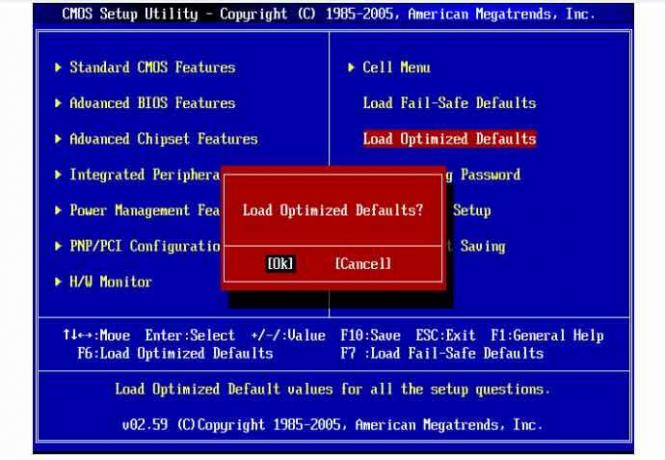
Πραγματοποίηση αλλαγής στον πολλαπλασιαστή: Περισσότεροι χρήστες θα βρουν το χειροκίνητο έλεγχο ως πιο ολοκληρωμένο όσον αφορά το overclocking. Ο πολλαπλασιαστής της αναλογίας CPU λειτουργεί στους πυρήνες. Μπορείτε να αλλάξετε τον πολλαπλασιαστή αυξάνοντας το εύρος από 4 GHz σε 4.8GHz. Στη συνέχεια, εκτελέστε ξανά τον έλεγχο πίεσης στον υπολογιστή σας για αναφορά.
Δοκιμάστε το τελικό όριο: Μόλις αλλάξετε τον πολλαπλασιαστή αναλογίας CPU σε μέγιστο (το οποίο πρέπει να είναι μικρότερο από τη μέγιστη τιμή στη σειρά για να δείτε την απόδοση της CPU σε διαφορετικά στάδια του τεστ πίεσης), αποθηκεύστε τις αλλαγές και βγείτε από το BIOS σύνθεση. Στη συνέχεια, εκκινήστε τα παράθυρά σας και μεταβείτε στη βασική θερμοκρασία για να παρακολουθήσετε τη θερμοκρασία της CPU σας και, στη συνέχεια, χρησιμοποιήστε ξανά το λογισμικό Prime95. Εκτελέστε δοκιμή βασανιστηρίων και δοκιμή μείγματος για να δείτε την απόδοση της CPU στο μέγιστο φορτίο. Κατά την εκτέλεση αυτής της δοκιμής εάν η θερμοκρασία της CPU σας είναι σταθερή για τουλάχιστον μερικά λεπτά, μπορείτε να ξεκινήσετε ξανά τη δοκιμή αυξάνοντας τον πολλαπλασιαστή για να επιτύχετε τόσο υψηλό overclock
Δοκιμή Overclock: Εάν υπάρχει πρόβλημα με την μπλε οθόνη, πρέπει να μεταβείτε ξανά στη ρύθμιση BIOS όπου θα δείτε τη λειτουργία τάσης VCore. Στη συνέχεια, αλλάξτε το σε Fixed. Πριν το κάνετε αυτό, πρέπει να μελετήσετε για το CPU που μπορεί να πάρει το VCore. Στη συνέχεια, έχετε αυξήσει την τάση κατά 0,01 βολτ βήμα προς βήμα μέχρι να μπορέσετε να εκκινήσετε ξανά με επιτυχία και να ελέγξετε τη δοκιμή πίεσης και να δείτε τη σταθερότητα στη μέγιστη συχνότητα.

Συγκριτική αξιολόγηση: Μετά από μια σταθερή overclocks, έχετε αρχίσει να συγκρίνετε. Αυτό μπορεί να χρειαστεί μερικές φορές αλλά να είστε υπομονετικοί αφού ολοκληρώσετε το σημείο αναφοράς, μπορείτε να απολαύσετε τον υπολογιστή σας στο μέγιστο των δυνατοτήτων του.



